Por que o PC fica lento e funciona lentamente? Meu computador está lento, o que devo fazer? Baixo desempenho de hardware
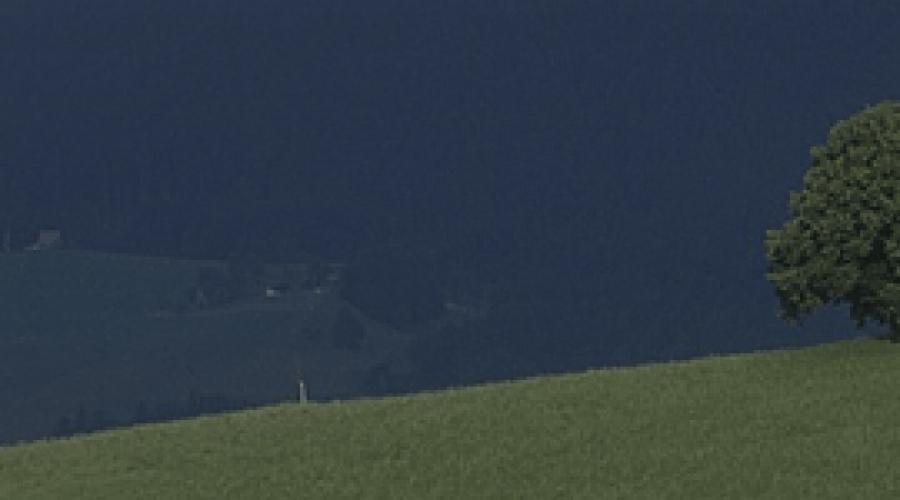
Um dos mais relevantes e provavelmente problemas eternos todos os usuários de PC - por que o computador fica lento? Afinal, quando você comprou seu computador novinho, ele nem deu sinais de lentidão. Existem muitos motivos pelos quais o seu computador congela e é sobre isso que escreverei hoje. Também escreverei métodos para lidar com os problemas mais comuns.
Na verdade, existem ainda mais razões pelas quais o seu computador pode ficar lento, se tal necessidade surgir, escreverei a segunda parte do artigo; Agora vamos examinar cada um desses pontos com mais detalhes.
Computador fica lento devido a vírus
– Problema Esta é uma das principais razões pelas quais o seu computador ficou visivelmente mais lento. Você pode nem pensar na existência de vírus em seu computador até ver as primeiras razões de sua existência. tais pré-requisitos podem ser:
- Computador congela
- Arquivos ou pastas não são excluídos
- Mensagens de erro apareceram
- Publicidade intrusiva aparece enquanto o navegador está em execução
- O tempo de inicialização do computador diminuiu significativamente
- Certos programas não podem ser iniciados e pastas não podem ser abertas
- O Gerenciador de Tarefas não abre (ctrl+alt+del não funciona)
- Uso de CPU de até 100% com aplicativos fechados
Aos primeiros sintomas de uma infecção de computador, você deve seguir algumas etapas para se proteger contra vírus:
– Solução Se você suspeitar que seu computador está infectado por vírus, siga estas etapas:
verifique se há vírus com um scanner, por exemplo, e não esqueça que você precisa usar o arquivo . Após verificar com o scanner, ele mostrará se há malware e scanners no seu computador, se houver, iremos tratá-lo/removê-lo e, em seguida, instalar a versão estacionária do antivírus. Posso recomendar um antivírus muito bom e gratuito.
Habilite o firewall (firewall) embutido no sistema operacional e configure-o para funcionar apenas com certos programas usando o acesso à Internet. Uma combinação de antivírus e firewall será suficiente defesa forte da maioria das ameaças.
Outro muito conselho importante! A maioria dos vírus e cavalos de Tróia podem ser detectados em sites pornográficos. Portanto, se por algum motivo você visitar esses sites, tome cuidado e não clique em todas as janelas que aparecem seguidas. Por exemplo, uma proposta para actualizar leitor de flash, provavelmente irá desencadear a instalação de malware.
O disco do sistema está cheio

– Problema Uma situação muito comum é quando o disco do sistema do seu computador (unidade C:\) está cheio, e ao tentar acessar a entrada desejada, o sistema espera por memória livre no disco rígido.
O problema é relevante naqueles computadores em que o disco do sistema e o disco de dados estão separados (no disco C e D, por exemplo). Na minha experiência, muitas vezes me deparei com uma situação em que havia pouca memória alocada para o disco do sistema disco rígido e à medida que enchia (instalação de atualizações, instalação de programas, arquivos temporários), o espaço na unidade C tendia a zero.
– Solução Para resolver o problema com o volume do disco do sistema, você deve realizar os seguintes passos:
- Limpe o disco de arquivos temporários. O programa lida bem com esta tarefa
- Remova programas que você não usa
- Limpe a área de trabalho (muitas pessoas nem suspeitam que a área de trabalho armazena informações na unidade C)
- Esvazie a lixeira (encontrei uma situação em que o tamanho da lixeira atingiu 10 GB quando o tamanho da unidade C era de 50 GB).
O computador fica lento devido ao superaquecimento

– Problema Infelizmente, este é um problema muito comum e muito perigoso para o seu computador. Você precisa monitorar a temperatura dos componentes! Além disso, se o seu computador for um local de armazenamento informações importantes. Acho que você não ficará feliz se o seu computador falhar devido ao superaquecimento e, como resultado da falha, você perderá todas as informações do seu PC.
Como determinar se o seu computador está lento devido ao superaquecimento? Muito simples! Se quando você liga o computador tudo está bem e carrega rapidamente, mas quando você inicia programas ou jogos o computador começa a desacelerar e reiniciar, então em 95% dos casos o problema é superaquecimento
– Solução É preciso ficar atento à temperatura do processador, chipset, placa de vídeo e disco rígido. Você pode monitorar a temperatura dos componentes usando programas especiais(por exemplo Aida ou Everest).
Limpe periodicamente a poeira da unidade de sistema. Sim, sim, precisa ser limpo! Na minha memória, houve casos em que não apenas a cor da placa-mãe não era visível, mas até mesmo o dissipador de calor do processador não era visível devido a uma densa “crosta” de poeira. A poeira causa falha nos refrigeradores (ventiladores), o que atrapalha a troca de calor e aumenta a temperatura.
Periodicamente é necessário verificar o estado da pasta térmica entre os elementos ativos e seus radiadores. Aconselho você a fazer isso uma vez a cada 2-3 anos. Mas, se os sensores mostrarem que a temperatura dos seus elementos (processador, chipset, placa de vídeo) está normal, então está tudo em ordem com a transferência de calor e, portanto, não há necessidade de trocar a pasta térmica.
O computador fica lento devido a problemas no disco rígido

– Problema Poucas pessoas sabem que os discos rígidos tendem a esgotar seus recursos. É sobre não sobre o tamanho do disco (escrevi sobre isso acima), mas especificamente sobre seu vida útil, que infelizmente não é tão grande quanto gostaríamos.
Velocidade de operação sistema operacional e os programas dependem 70% da qualidade do disco rígido. Eu mesmo não entendia antes como um computador com 4 GB poderia ficar lento. BATER, processador de 2 núcleos de 3,2 GHz, boa placa de vídeo? E durante a operação, são perceptíveis lentidão significativas. Somente ao substituir o disco rígido houve um aumento significativo na velocidade operacional.
O fato é que um disco rígido consiste em muitas camadas de discos espelhados, todos esses discos são divididos em setores. Se, ao acessar um determinado setor, o controlador do disco rígido não receber resposta, ele marca este setor como “quebrado”. Quanto mais setores defeituosos, mais próximo do fim do seu disco rígido.
– Solução Infelizmente, nada dura para sempre! Mas a vida pode ser prolongada! O mesmo acontece com os discos rígidos. Se você seguir as regras descritas abaixo, poderá prolongar significativamente a vida útil do seu disco rígido e, portanto, do seu computador.
- Desfragmente seus discos periodicamente (pelo menos uma vez por mês)
- Se você suspeitar que o disco rígido está funcionando, faça uma série de verificações e restauração de disco rígido disco (boas ferramentas estão disponíveis em)
- Evite qualquer impacto físico no disco rígido. Não bata na unidade de sistema, não bata na mesa se houver uma unidade de sistema ou laptop nela
- Ao limpar a poeira da unidade de sistema, limpe bem o disco rígido, pois ele tende a esquentar
Pequena quantidade de RAM

– Problema Um dos motivos mais comuns pelos quais um computador fica muito lento é a pequena quantidade de RAM. O progresso não pára e com o novo software vem um novo hardware que garante uma operação confortável desses programas.
Você pode ver a carga de RAM no gerenciador de tarefas (ctrl+alt+del), nas abas “Desempenho” e “Processos”.
No entanto, nem todos podem atualizar o hardware e, em particular, a RAM. Afinal, para encontrar memória para um computador antigo (DDR), você terá que trabalhar muito. E o preço dos cartões de memória antigos é muito mais caro do que a memória do mesmo volume, mas de um tipo novo (por exemplo, DDR2 ou DDR3).
E para instalar uma nova modificação de memória, é necessário trocar a placa-mãe e, na maioria dos casos, o processador.
– A solução é a mais banal! Aumente a quantidade de RAM. Também aconselho você a prestar atenção aos processos em execução, talvez a maior parte da memória esteja sendo “consumida” por processos que você não iniciou (por exemplo, vírus).
– Problema Assim como a RAM, o processador afeta diretamente a velocidade do computador. A falta de potência do processador é mais perceptível ao trabalhar com um navegador e ao executar vídeo HD de alta qualidade.
A carga do processador pode ser visualizada no gerenciador de tarefas (ctrl+alt+del), nas abas “Desempenho” e “Processos”.
– Solução A solução é instalar um processador novo e mais potente.
Há muitas coisas desnecessárias na inicialização

– Problema Ao trabalhar no seu computador, muitas vezes você precisa instalar vários tipos programas, alguns desses programas são instalados na inicialização para serem carregados quando o computador é ligado.
Duvido que você frequentemente olhe para a inicialização e remova programas desnecessários de lá. Mas valeria a pena, pois ao limpar a inicialização, você pode aumentar significativamente a velocidade de ligação do computador e inicialização do sistema operacional.
– Solução Você precisa abrir “Configuração do Sistema” e na aba “Inicializar”, desmarcar os programas que você não precisa.
Para abrir “Configuração do Sistema”, clique em “Iniciar” - “Executar”, para Windows XP, ou para Windows 7, “Iniciar” - e na linha “Pesquisar programas e arquivos” escreva msconfig e pressione Enter.  Depois, vá para a aba “Inicializar”
Depois, vá para a aba “Inicializar”  No meu caso, você pode desabilitar com segurança o “Intel”, “ Leitor Adobe", "Java". Você pode ter um escritório lá, Winamp, vários tipos de mensageiros instantâneos.
No meu caso, você pode desabilitar com segurança o “Intel”, “ Leitor Adobe", "Java". Você pode ter um escritório lá, Winamp, vários tipos de mensageiros instantâneos.
Limpando o registro do lixo

– Problema O registro é a área do sistema operacional mais misteriosa e pouco estudada pelos usuários comuns. Sistemas Windows. O registro contém os parâmetros de todos os aplicativos instalados. E em caso de remoção incorreta de aplicativos, as entradas permanecem no registro.
Com o tempo, devido a essas entradas, o registro atinge tamanhos obscenos. E ao acessá-lo, o sistema operacional gasta mais tempo do que gostaria.
– Solução: Limpar o registro com um utilitário especial, por exemplo, não há outras opções.
O computador fica lento ao usar o navegador

– O problema também é muito problema atual. Ocorre principalmente ao abrir várias dezenas de guias ao mesmo tempo ou ao iniciar vídeo com qualidade HD no navegador.
Além disso, não esqueça que cada aba aberta é um processo executado separadamente que “consome” parte da RAM e parte do processador.
– Solução Se o seu computador trava ao trabalhar no navegador, preste atenção no gerenciador de tarefas para ver qual processo está consumindo mais recursos. Talvez seja algum aplicativo em execução em uma página da web ou um script congelado. Não se esqueça que o navegador pode travar devido ao cache cheio, o que é necessário.
Se o seu computador ficar lento ao assistir vídeos na Internet, o problema é recursos insuficientes do processador, apenas uma substituição ajudará.
Vamos resumir!
Como você pode ver, há um grande número de problemas que podem fazer com que seu computador congele e fique lento. Se você não encontrou a resposta para sua dúvida ou já tentou de tudo mas nada adiantou, escreva seu problema nos comentários, tentaremos ajudá-lo. A propósito, aqui estão mais algumas dicas sobre
Agora sugiro que você assista a um vídeo sobre o tema “O que fazer se o seu computador estiver lento”:
Um computador lento é o principal problema de quase todas as pessoas que trabalham com ele. Parece que há poucos meses o amigo eletrônico era rápido e eficiente, realizando todas as tarefas em apenas alguns segundos. Mas com o tempo, por algum motivo, começou a desacelerar, desacelerar e tornar-se totalmente monótono. Parece familiar?
Infelizmente, a velocidade de um computador não depende apenas disso. O monitoramento do seu estado é de responsabilidade direta do usuário. Como o dispositivo não consegue se libertar de forma independente de todo o excesso que nele se acumula durante o funcionamento, ele começa a desacelerar bastante.
Por que isso acontece?
Razões pelas quais os PCs estão sob Controle de janelas de repente ele desacelera e desacelera bastante. Eles podem ser influenciados por qualquer fator que de alguma forma afete o computador. Maioria razões comuns Os congelamentos podem ser divididos em software e hardware.
Os motivos de software são algum tipo de problema no próprio sistema, a presença de vírus ou grande quantidade arquivos extras. Em geral, você pode enfrentar os seguintes problemas com o seu PC, devido aos quais ele começou a ficar lento:
- Vírus que retardam o trabalho.
- Um grande volume de execução de programas desnecessários.
- Muito lixo no registro.
- Os programas consomem quase toda a RAM.
- Não há espaço suficiente no disco do sistema.
O usuário é perfeitamente capaz de resolver cada um deles de forma independente, sem recorrer à ajuda de centros de atendimento e profissionais.
A situação é mais complicada com aqueles problemas que dependem do estado do hardware dentro da unidade de sistema ou gabinete do laptop, por que o Windows pode não funcionar corretamente:
- O computador superaquece devido à poeira ou carga.
- Quebrado disco rígido.
- Não há RAM suficiente.
- O processador está desatualizado.
EM nesse caso Nem todos os problemas podem ser resolvidos em casa, pois existe a possibilidade de o aparelho ter que ser desmontado e substituído, limpo e alguns componentes reparados. Um profissional pode lidar com isso melhor do que um iniciante.
Como posso consertar isso?
Você pode tentar fazer algo em casa para a maioria desses problemas. As manipulações com o Windows, quando o usuário começa a realizá-las com competência, podem agilizar significativamente o trabalho com os dados. O principal é saber o que precisa ser feito e como.
Remoção de vírus
Em primeiro lugar, você precisa remover todos os malwares que podem invadir o seu computador e tornar seu funcionamento mais lento. Na maioria das vezes, o problema desaparece pelo menos parcialmente, se não completamente, e o dispositivo não fica mais tão lento. Via de regra, quase todos os computadores possuem algum tipo de antivírus instalado, mas nem sempre ele consegue fazer seu trabalho e resistir ao ataque do vírus.
Para lidar com todos os vírus desnecessários, você precisará baixar o utilitário de tratamento Dr.Web CureIt! Ele faz um trabalho muito bom na detecção e eliminação de todos os malwares, não requer instalação e funciona muito rapidamente. Você deve baixá-lo do site oficial do Doctor Web. É importante lembrar que o banco de dados de vírus é constantemente atualizado, portanto você deve baixar o utilitário imediatamente antes de usar.
Antes de tentar iniciar, o computador pode esclarecer se você realmente confia neste programa e se precisa executá-lo. Você deve concordar com ele e então o próprio utilitário será aberto. Na janela inicial, marque a única caixa e clique em “Continuar”.
A janela a seguir será aberta, onde você poderá configurar o próprio programa e escolher exatamente como ele deve fazer a varredura em seu computador. Por exemplo, você pode verificá-lo como um todo ou marcar seções específicas.
Recomenda-se definir as configurações conforme desejar. Para fazer isso, à direita canto superiorícone presente chave inglesa. Depois de iniciar a verificação, você terá que esperar muito tempo até que o utilitário verifique todos os arquivos e os desinfete.
Limpeza de disco e registro
Um disco rígido entupido é um problema urgente quando possui uma quantidade relativamente pequena de memória. Os programas modernos pesam muito, por isso nem sempre há espaço suficiente. Portanto, não apenas a unidade D, destinada a vários programas, é frequentemente usada, mas também a unidade do sistema C. Devido à falta de espaço nela, o Windows fica monótono e começa a ficar lento mesmo nos processos mais simples.
Para limpar o máximo possível de gigabytes valiosos, você precisa realizar um conjunto de medidas:
- Exclua tudo o que for desnecessário - músicas, filmes, fotos e programas que você raramente usa. Importante: os arquivos da área de trabalho e da Lixeira também ocupam espaço na unidade C.
- Exclua arquivos temporários. CCleaner pode lidar bem com essa tarefa.
Usar o programa CCleaner pode livrar permanentemente o seu computador dos freios. Para começar a usar, o programa deve ser baixado e instalado. O programa pesa um pouco - cerca de 6,5 MB.
Após ligá-lo, você deve ir imediatamente ao menu denominado “Limpeza”. Não há necessidade de tocar em nada - todas as configurações estão definidas de maneira ideal e um usuário inexperiente pode simplesmente excluir algo desnecessário. Para iniciar a limpeza, você precisa clicar em “Análise” e esperar um pouco - ao terminar, será exibido quanto espaço em disco será liberado e o que exatamente o programa irá deletar.

Se tudo lhe convier, deverá clicar no botão seguinte, “Limpeza”. E espere novamente até que todos os arquivos sejam excluídos. Depois de usar o programa, é imediatamente perceptível que o Windows ficou mais rápido. E, neste caso, não surge a questão de por que ele começou a desacelerar mais cedo. Recomenda-se fazer a limpeza pelo menos uma vez por mês para que o Windows rode de forma rápida e sem falhas.
A próxima etapa é limpar o registro. Todas as informações sobre o computador, suas configurações e componentes serão coletadas aqui. Ele não se apaga sozinho, portanto, mesmo que um aplicativo tenha sido excluído há vários anos, as informações sobre ele ainda serão armazenadas e ocuparão espaço.
Para limpá-lo, você também deve usar o CCleaner. Só agora você precisa ir até a aba “Cadastro” e clicar no item “Pesquisar problemas”.

Depois que o tempo de verificação expirar, o usuário verá uma lista de todos os erros que o programa detectou. Para excluir, você precisa clicar no botão “Consertar…” e concordar em criar uma cópia de backup estado atual. Esta função é necessária para que, se algo der errado repentinamente, você possa restaurar o Windows.

Após o acordo, você precisará confirmar sua decisão de limpar o registro. Aparecerá uma janela na qual você poderá visualizar cada erro encontrado separadamente. Você deve clicar em “Corrigir marcado” (por padrão, todos os erros são marcados de uma vez). E então - espere.

É aconselhável verificar se há erros no registro pelo menos uma vez por mês, ou melhor ainda, após cada programa excluído, para remover imediatamente todas as suas menções do sistema.
Às vezes em download automático os aplicativos obtêm muitos arquivos. Quando você liga o PC, eles iniciam todos de uma vez, o que torna o Windows bastante lento. Para verificar isso, você precisa abrir o Gerenciador de Tarefas - clicar com o botão direito na barra de tarefas e selecionar “Gerenciador de Tarefas”.

Então você precisa ir para a seção “Inicialização” para remover todos os programas e arquivos desnecessários de lá. Para fazer isso, você precisa clicar com o botão direito na linha e clicar em “Desativar”.

Executando vários aplicativos
Se você tem muitos programas em execução no seu computador - um navegador, Skype e algum tipo de jogo - você não deve se surpreender com o motivo pelo qual o Windows começou a ficar lento de repente. Você só precisa fechar tudo o que é desnecessário e consome memória extra. Você pode verificar quais programas estão consumindo muito no Gerenciador de Tarefas. Abrimos e na aba “Processos” vemos quais programas são especialmente vorazes. E se não forem necessários, nós os fechamos. É aconselhável fazer isso a qualquer sinal de inibição para que não se acumulem.

Nota importante - pelo mesmo motivo, o trabalho no navegador pode ficar lento. Os programas modernos da Internet são muito exigentes e cada guia é um processo separado. Portanto, você não deve abri-los demais. E você precisa limpar o cache do navegador com mais frequência.
Problemas com componentes do computador
O seu computador de repente começou a esquentar muito, emitir sons estranhos e congelar ao mesmo tempo? Isso significa que algo está quebrado ou errado nele. É por isso que ele mente. O superaquecimento é um sinal claro de que o computador está sob carga excessiva e também de que há muita poeira nele.
Para operação normal Com programas e navegadores modernos, é necessária uma quantidade suficiente de RAM e potência de processador. Ou seja, esses componentes precisam ser substituídos. Estude os programas que você usa e decida exatamente o que precisa ser alterado. Embora seja recomendado trocar a unidade do sistema ou o laptop como um todo, substituir algumas memórias RAM ou processadores não ajudará muito se a placa de vídeo ou placa-mãe não são capazes de suportar tais cargas.
Se o computador for potente o suficiente e o Windows nele já tiver sido limpo de tudo o que é desnecessário, mas ainda esquentar e fazer barulho, então é hora de limpar a poeira e trocar a pasta térmica do processador. É melhor confiar esse trabalho a um profissional, ou seja, levá-lo a uma central de atendimento. Especialmente se for um laptop. Os especialistas descobrirão melhor a razão pela qual os problemas ocorrem
Outra razão pela qual o sistema congela e aparece ruído é um disco rígido quebrado. Isso se expressa no fato de que todos os processos no PC congelam repentinamente e começam a funcionar de forma irregular e irregular. Somente o cursor do mouse salva vidas. Durante esse processo, o disco começa a emitir sons que não são característicos dele e, de repente, tudo volta ao normal. Você precisa baixar imediatamente todos os dados desse disco e verificá-los e substituí-los, se necessário.
(Visitado 15.821 vezes, 1 visita hoje)
Acontece que o PC começa a funcionar de forma muito instável. Quase todos os usuários encontraram esse tipo de problema. Mesmo as pessoas com experiência técnica nem sempre conseguem entender o que fazer se ele congelar. Muitas vezes, os iniciantes não conseguem viver sem a ajuda de profissionais. No entanto, qualquer pessoa pode diagnosticar e corrigir algumas causas de mau funcionamento. O artigo apresenta guia detalhado, o que ajudará a resolver a maioria dos problemas padrão.
Principais razões
Para determinar quais medidas você precisa tomar para melhorar o desempenho do seu PC, primeiro você deve encontrar a causa raiz dos problemas. O que pode fazer com que seu computador fique lento e congele?
- Pequena quantidade de RAM.
- Não o suficiente espaço livre na partição do sistema.
- Muitas entradas de registro desnecessárias.
- Programas desnecessários na inicialização.
- Superaquecimento de hardware.
- Vírus.
RAM insuficiente
Ano após ano demandas programas só crescendo. Um computador pode ficar obsoleto em poucos anos. Se o seu PC tiver menos de dois gigabytes de RAM, você deverá adicionar um ou mais dispositivos adicionais. Hoje, até os navegadores exigem cerca de 1 GB, mas normalmente o sistema executa vários processos e várias dezenas de serviços do sistema operacional ao mesmo tempo, o que também requer muitos recursos de hardware.
Para saber exatamente quanta RAM é usada pelo sistema, você precisa clicar com o botão direito no ícone “Meu Computador” e selecionar “Propriedades”. Todas as principais características do hardware serão listadas aqui.
Vírus
Há espaço livre suficiente na partição do sistema. O que fazer se o computador ficar lento e travar? Existe uma grande probabilidade de que os vírus sejam os culpados pelo funcionamento instável do seu PC.
Para corrigir o problema, você deve usar um antivírus. Os profissionais recomendam o uso das ferramentas Dr. Cureit da Web e Ferramenta de remoção de vírus Kaspersky. Ambos os utilitários podem ser distribuídos gratuitamente, pode-se dizer que são de sites oficiais.

Se você decidir usar o Cureit, após iniciar o programa, clique na linha “Selecionar objetos para verificar” e marque cada caixa de seleção disponível. Clique também nas palavras “Clique para selecionar arquivos” e marque a caixa ao lado de “Meu Computador”. Depois disso, você pode iniciar a digitalização clicando no botão “Iniciar verificação”.
Superaquecimento
O que fazer se o seu computador ficar lento e travar em jogos e outros aplicativos “pesados”? Muito provavelmente o sistema de refrigeração é o culpado. Para verificar este facto, deverá utilizar programas que permitam monitorizar a temperatura dos principais componentes do PC. A melhor ferramenta AIDA 64 é considerado para tais estudos.

O que fazer se o seu computador ficar lento e o Windows XP congelar, como verificar se os componentes do PC estão superaquecendo? Instale o utilitário AIDA 64 e execute-o. Encontre o ícone do gráfico na linha superior. Após clicar nele, uma janela chamada “Teste de Estresse” será aberta. Ele exibirá gráficos de temperatura dos dispositivos do sistema que possuem sensores integrados. À esquerda, marque as caixas ao lado de todos os itens, exceto “Stress Local Disk” e clique no botão Iniciar. Observe como os diagramas mudam sob carga. Ao chegar valores críticos, o teste deverá ser concluído clicando na linha “Parar”.
Para dispositivos diferentes temperatura normal varia. Para saber o que é considerado aceitável para os dispositivos instalados no sistema, você deve visitar o site do fabricante.
FurMark
O AIDA 64 permite verificar as temperaturas de muitos componentes, mas você não pode verificar o sistema de vídeo com ele. O computador fica lento e congela. O que você deve fazer se suspeitar que o adaptador gráfico está superaquecendo? FurMark é considerado o melhor utilitário para testar placas de vídeo.
Após iniciar o programa, uma janela de configurações aparecerá na tela. Nele, marque a caixa ao lado de “Tela Cheia” e selecione a resolução máxima suportada pelo monitor. Após concluir essas etapas, clique no botão “Teste de estresse”.

Uma imagem tridimensional aparecerá na tela, mas você não deve olhar para ela. A principal atenção deve ser dada ao gráfico que aparece abaixo. Mostra claramente como a temperatura do adaptador gráfico muda. Se atingir um ponto crítico, pressione o botão “Esc” para concluir o teste.
Limpeza
O computador fica lento devido ao superaquecimento e congela, o que devo fazer para recuperar? operação estável? Em primeiro lugar, deve-se limpar todos os radiadores do sistema de refrigeração com uma escova e um aspirador de pó.

Desligue o seu PC e remova tampa lateral. Tenha cuidado para não aproximar o bocal das tábuas a uma distância inferior a 7-10 cm. Por isso deve usar uma escova. Ele pode ser usado para remover poeira endurecida que não pode ser removida com um aspirador de pó.
Após a limpeza, todos os testes de software devem ser repetidos. Caso os valores de temperatura não tenham voltado ao normal, deve-se pensar em substituir a pasta térmica ou os coolers.
Carregamento automático
O que fazer se o seu computador ficar lento e congelar ao ligá-lo? Para resolver o problema, você deve tentar remover a maioria dos aplicativos da inicialização. Para fazer isso, reinicie o seu PC. Antes de carregar o sistema operacional, pressione o botão F8 para abrir o menu. Nele, selecione “Modo de segurança”.

Após exibir a tela do desktop, pressione a combinação “Win + R” no teclado. A janela Executar será aberta. Escreva "msconfig" na linha de entrada e clique no botão "OK". Vá até a aba “Inicializar” e desmarque todos os aplicativos que você não precisa o tempo todo. Se você achar difícil escolher, deixe as caixas de seleção ao lado dos programas que possuem “Microsoft” listado na coluna “Fabricante”.
Depois de concluído, clique no botão "OK" para salvar as alterações.
Fragmentação
O que você deve fazer se o seu computador travar e ficar lento ao abrir aplicativos e arquivos? Pode valer a pena realizar um procedimento de desfragmentação. O fato é que o disco rígido está dividido em setores. Nesse caso, um arquivo gravado pode ocupar vários milhares de setores no disco rígido. Nem sempre todas as partes de um documento individual estão localizadas próximas umas das outras. Consequentemente, diminui
Para organizar as informações localizadas no HDD, você deve desfragmentá-lo regularmente. Para iniciar o utilitário integrado ao Windows, abra o Explorer. Clique com o botão direito em qualquer partição e selecione Propriedades. Vá até a aba “Ferramentas” e clique no botão “Desfragmentação”.
Na janela que se abre, selecione o disco e clique em “Desfragmentação”. É aconselhável realizar este procedimento para todos os volumes sucessivamente.
Problemas de hardware de RAM
Sem razões visíveis O computador começou a ficar lento e travar. O que devo fazer se nenhuma das dicas acima ajudou? Freqüentemente, a operação instável do PC está associada a RAM danificada. Você pode verificar as tiras de RAM usando o utilitário integrado ao sistema operacional. Abra o Painel de Controle. Seu ícone está localizado no lado direito do menu Iniciar. Clique em “Administração”. Na janela que se abre, encontre o item “Memory Checker” e execute-o como qualquer outro programa.
O usuário será questionado se deseja executar o teste após a próxima inicialização ou reiniciar o computador agora. Não há muita diferença entre eles. A primeira opção permitirá salvar todos os documentos, se necessário.

Após reiniciar o PC, o processo de teste será iniciado. Seu tempo de operação pode variar dependendo sistemas diferentes. Se mensagens destacadas em vermelho aparecerem na tela durante o teste, significa que a RAM é a culpada pela falha.
O que fazer se o seu computador travar e ficar lento devido a memória RAM ruim?
Em primeiro lugar, para resolver o problema, deve-se limpar os contatos de poeira e óxido. Remova a tampa da unidade de sistema. Remova os sticks de RAM empurrando para trás as alavancas que seguram o dispositivo e puxando-o em sua direção. Pegue cotonetes, mergulhe-os em álcool ou colônia e limpe os contatos. Depois de seco, coloque a RAM de volta no lugar e teste-a novamente.
O que devo fazer se meu computador travar e ficar lento mesmo após este procedimento? Muitas vezes em unidade do sistema Vários sticks de RAM são instalados de uma só vez. Execute o utilitário de verificação para cada um deles separadamente. Desta forma será possível identificar qual dispositivo está desestabilizando o PC. Equipamentos danificados devem ser substituídos ou simplesmente não instalados.
Conclusão
A resposta à pergunta “O que fazer se o seu computador travar e ficar lento?” totalmente revelado. É preciso dizer que, em primeiro lugar, é necessário tomar medidas que visem a otimização da parte do software e depois passar à verificação. Além disso, o funcionamento instável do PC raramente está associado a apenas um fator. Geralmente problemas sérios só começa quando diversas causas entram em vigor simultaneamente. Portanto, vale a pena abordar a questão do reparo do computador de forma abrangente.
Se o seu computador estiver lento, a primeira coisa a fazer é abrir o gerenciador de tarefas para verificar a carga de vários componentes. Pressione a combinação de teclas “Ctrl+Shift+ESC”. Você também pode iniciar o despachante usando o menu de contexto da barra de tarefas.
Vá para a guia Desempenho e dê uma olhada nas três primeiras seções: CPU, Memória e Disco. A carga é indicada em porcentagem e é atualizada a cada poucos segundos. Com base nesses dados, é construído um gráfico mostrando a variação da carga ao longo do tempo. Estatísticas mais detalhadas estão disponíveis no link “Open Resource Monitor” na parte inferior da janela do Gerenciador de Tarefas.
Se para algum parâmetro os valores estiverem constantemente próximos do máximo, considere adicionar ou substituir esses componentes do sistema. Por exemplo, a captura de tela mostra alto uso da CPU e uma pequena quantidade de RAM disponível. O PC fica lento mesmo com um pequeno número de aplicativos em execução simultaneamente. Isso significa que é aconselhável instalar um processador mais potente e adicionar RAM.
Importante! Você pode ver exatamente quais aplicativos estão carregando seu computador na guia “Processos”.
Poeira na unidade do sistema
A razão para o funcionamento lento do PC pode ser a abundância de poeira na unidade do sistema. O PC pode ficar lento devido ao superaquecimento, pois a poeira nos coolers e nas superfícies das peças interfere no resfriamento normal dos componentes do sistema. Recomenda-se limpar a unidade do sistema regularmente. A frequência dessa limpeza depende da quantidade de ventiladores dentro do gabinete e da sujeira do ambiente em que ele está localizado.
Pincéis artísticos comuns são mais adequados para remover a poeira. Você pode usar um aspirador de pó para remover seus resíduos. As lojas de informática também vendem latas de ar comprimido, equipado com uma ponta longa. Eles são usados para remover poeira de locais de difícil acesso. Pressão alta nessas latas, ele fornece um fluxo de ar rápido e direcionado que sopra a poeira para fora das rachaduras.

Superaquecimento
Você pode diagnosticar o superaquecimento do sistema usando programas especializados. Por exemplo, utilitário gratuito Speccy do desenvolvedor Piriform. Instale e abra o aplicativo. No " informações gerais» indicará a temperatura de vários componentes do computador. Recomenda-se medir a temperatura não imediatamente após ligar o PC, mas após algum tempo de operação. Se a temperatura for indicada amarelo, seu valor está dentro da faixa normal. As cores laranja e vermelho indicam superaquecimento, o que está causando lentidão no PC.

Prestar atenção! Para visualizar a dinâmica das mudanças de temperatura, clique no ícone verde à direita do valor.
Vírus
A razão pela qual o seu computador fica lento também pode ser devido à infecção do sistema por vírus. Se você não usa antivírus regularmente, use uma das ferramentas verificação rápida PC. Por exemplo, Dr.Web CureIt, Kaspersky Virus Removal Tool ou ESET Online Scanner. Esses programas permitem que você verifique se há vírus em seu computador e não exigem trabalho constante em segundo plano. Portanto, eles não afetam o desempenho do PC após a conclusão da verificação.
Execute a ferramenta de remoção de vírus Kaspersky após baixá-la (não é necessária a instalação do utilitário). Na janela do contrato de licença, clique em Aceitar. O programa levará algum tempo para inicializar. Clique em “Alterar configurações” para selecionar objetos e diretórios nos quais procurar arquivos maliciosos. Depois disso, execute a verificação.

Muitos programas em execução automática
Ao instalar alguns aplicativos, eles são adicionados à execução automática. No futuro, esses programas serão abertos automaticamente sempre que o sistema operacional for inicializado. Isso torna o seu computador lento porque esses aplicativos usam recursos do sistema. Sua lista pode ser visualizada no gerenciador de tarefas, seção “Inicialização”. Selecione os aplicativos desnecessários e clique em “Desativar” no menu de contexto. Próxima vez inicializando o Windows as alterações entrarão em vigor e os executáveis desabilitados não serão mais iniciados automaticamente.

Grande número de arquivos temporários
O programa CCleaner faz um bom trabalho ao limpar seu PC de arquivos temporários desnecessários. Baixe e instale o aplicativo. Na guia Limpeza, selecione as seções que serão digitalizadas e exclua os dados desnecessários. Clique em Analisar para procurar dados temporários que possam ser excluídos. Nesse caso, você precisará fechar os navegadores em execução. Se outros programas foram verificados na seção Aplicativos, eles também precisarão ser interrompidos.

Quando a análise for concluída, clique no botão “Limpar”. Será iniciada a remoção dos arquivos temporários, cujo excesso pode deixar o PC lento. O progresso da limpeza do disco será exibido como uma porcentagem. O processo pode levar vários minutos.

Prestar atenção! Usando este utilitário você também pode limpar Registro do Windows. Para fazer isso, selecione a guia “Registro” entre as funções disponíveis no lado esquerdo da janela.
Não há espaço livre suficiente no disco do sistema
Quando sobra pouco espaço livre na partição do HDD local (na qual o Windows está instalado), o PC pode começar a ficar lento. Você pode verificar a quantidade de espaço restante na seção “Este PC”. Se o indicador cheio aparecer em vermelho, é necessário excluir arquivos desnecessários. Você também pode usar o utilitário do sistema para liberar espaço. Para iniciá-lo, selecione “Propriedades” no menu de contexto da unidade do sistema e clique em “Limpeza de disco”.

Após o aplicativo avaliar os dados disponíveis para exclusão, você será solicitado a escolher quais deles deseja apagar. Marque as caixas ao lado dos itens selecionados. Na caixa de diálogo, confirme sua intenção de limpar o HDD clicando no botão “Excluir arquivos”.

Configurações de desempenho incorretas
Esse motivo é mais relevante em computadores mais antigos. Se o seu dispositivo estiver lento, abra a pasta “Este PC” e abra a opção “Propriedades” no menu. Vá para a guia "Avançado". Em Desempenho, clique em Configurações.

Em Efeitos Visuais, selecione a opção “Fornecer melhor desempenho”. Depois disso, clique em “Avançado -> Memória Virtual”. Aqui você pode aumentar o tamanho do arquivo de paginação - uma área do disco rígido usada para salvar temporariamente dados da RAM. Se o computador estiver lento e isso for devido à falta de RAM, o arquivo de paginação poderá ser aumentado. O sistema indica um valor recomendado para a quantidade de memória alocada, mas você também pode definir um tamanho maior.

Problemas no disco rígido
Com o tempo, os chamados setores “defeituosos” podem se formar no disco rígido de um computador, o que pode fazer com que o computador fique lento. Você pode verificar o desempenho geral da unidade e a presença de tais setores usando o utilitário gratuito Victoria. Descompacte o arquivo do programa, copie o arquivo “porttalk.sys” para o diretório de drivers antes da primeira inicialização - C:\Windows\System32\Drivers.
Execute o programa como administrador, pois requer permissões adicionais para executá-lo. Na guia “Padrão” no lado direito da janela, marque o HDD que precisa ser verificado. Vá para a seção “SMART” e clique em “Get SMART”. O aplicativo testará o disco rígido do computador selecionado.
Muitas vezes ouvimos a pergunta “ O computador está lento! O que fazer?"Na verdade, há muitas razões pelas quais um computador começa a ficar lento e apresentar falhas. Abaixo você encontrará nossas dicas para melhorar a velocidade do PC. Possíveis razões as inibições e as dicas correspondentes para eliminá-las estão organizadas em uma determinada ordem - das mais frequentes às mais raras. Portanto, para economizar esforço e tempo, aconselhamos verificar ponto por ponto.
Por que seu computador fica lento e o que você pode fazer para melhorar o desempenho?
1. Não há espaço livre suficiente no disco do sistema (geralmente unidade C :)
Quanto menos espaço livre, maior a probabilidade de queda na velocidade devido à fragmentação do arquivo. Este problema precisa ser resolvido o mais rápido possível, porque... em um momento maravilhoso pode não haver espaço suficiente para inicializar o sistema operacional. Eliminar este problema facilmente. Pode ser difícil adivinhar que o seu computador está ficando lento precisamente porque ficou sem espaço livre.
Dica: limpe o disco rígido de arquivos temporários usando . Se após a limpeza ainda não houver espaço suficiente, aumente o tamanho do disco do sistema usando o programa.
Para Windows 7/8.1/10 A partição do sistema deve ter pelo menos 7 GB livres. Idealmente, 30% do espaço total em disco deve estar livre. Se você tiver menos de 10% de espaço livre, você precisa aumentar urgentemente a partição do sistema, porque... a qualquer momento seu computador pode simplesmente não inicializar. Se a capacidade do disco do sistema for 100 GB, pelo menos 30 GB deverão estar livres.
Para Windows XP A partição do sistema deve ter pelo menos 3 GB. Idealmente - 30% do volume total. Se a capacidade do disco do sistema for 50 GB, 15 GB deverão estar livres.
2. Vírus, malware e programas indesejados
Muitas vezes, ao examinar um PC, muitas vezes acontece que o computador fica lento devido a vírus e anúncios no navegador. Na Internet de hoje, é muito fácil encontrar um programa irritante, um Trojan ou uma extensão que adiciona publicidade a todos os sites.
Dica: Execute uma verificação do sistema usando , e . Remova vírus, malware e programas indesejados:
3. Memória de acesso aleatório (RAM) insuficiente
Correr Gerenciador de tarefas, vá para a aba Desempenho, clique Memória e veja quanta memória está livre. Dirá, por exemplo, “2 GB disponíveis”:

Não é normal uma situação em que menos de 30% da memória esteja livre quando um conjunto de programas de trabalho normais está em execução. Neste caso, você precisa verificar quais programas estão ocupando memória. Se a memória estiver ocupada por navegadores e outros programas necessários, você precisará pensar em adicionar mais memória ao seu computador.
Vá para a guia Detalhes(anteriormente Processos), classifique todos os processos por quantidade de memória usada e visualize a lista. Às vezes acontece que um determinado aplicativo consome muita memória. Neste caso, tal programa deve ser removido ou instalado nova versão, que funcionará corretamente.
A quantidade recomendada de RAM para Windows 7 e 8.1 é de 4 GB para computadores usados para navegar e trabalhar com documentos. Recomenda-se instalar de 8 a 16 GB de RAM em um computador para jogos, engenharia ou design.
Dica: Instale pelo menos 4 GB de RAM para evitar que seu PC fique lento. Hoje isso não será muito para nenhum computador.
Atenção! Às vezes, a RAM fica obstruída com programas desnecessários. Antes de aumentar a quantidade de RAM, certifique-se de que não haja vírus ou programas indesejados.
4. Nem todos os drivers de dispositivo estão instalados
Abra o Gerenciador de Dispositivos (Win + R, devmgmt.msc, Enter)

Verifique se os drivers estão instalados para todos os dispositivos. Uma diminuição muito perceptível no desempenho pode resultar da falta de drivers da placa de vídeo e do chipset da placa-mãe:

Dica: Instale os drivers ausentes. E o melhor de tudo - baixe versões mais recentes drivers e atualize os drivers de todos os dispositivos possíveis.
Dica nº 2: tente substituir o cabo SATA.
Às vezes, os cabos SATA de baixa qualidade falham após algum tempo (cerca de um ano). Remova a tampa da unidade de sistema e, se houver um cabo SATA chinês fino instalado no interior, substitua-o.
7. Fragmentação de dados no disco
Dica: Desfragmente completamente o disco do sistema usando um programa desfragmentador padrão.
Para fazer isso, você precisa chamar as propriedades do disco, ir até a aba Ferramentas - Otimizar, depois em próxima janela imprensa Otimizar:

8. Erros de registro
O PC também pode ficar lento devido a erros no registro.
Dica: Limpe o registro com um programa para eliminar erros e agilizar o trabalho.
Registro —Solução de problemas:

Clique Para corrigir E Sim. Em seguida, especifique onde salvar a cópia de backup das alterações do registro :

Depois de pressionar o botão Correto marcado bugs serão corrigidos:

9. Efeitos visuais
Se você não conseguir melhorar o desempenho usando os métodos acima e ainda tiver lentidão do sistema, este é provavelmente o desempenho máximo que um computador com esta configuração pode alcançar ao trabalhar com o sistema operacional atual.
Dica: desative os recursos visuais e escolha um tema Clássico se você tiver Windows 7 .
Selecionando um tema clássico no Windows 7 Ultimate:

Escolhendo um tema clássico no Windows 7 Home Basic:

Muitas vezes acontece que computador fraco fica mais lento devido aos efeitos visuais. Desative efeitos desnecessários:

10. SO desgastado
Se você está convencido de que o computador era definitivamente mais rápido antes do que antes no momento, tente reinstalar o sistema operacional. Se nenhuma das dicas te ajudou, leia o próximo parágrafo.
Como melhorar radicalmente o desempenho de um computador se ele estiver lento
É importante entender duas coisas aqui: para quais tarefas seu computador foi projetado e para quais tarefas você o utiliza.
Se você comprar um computador barato e tentar jogar jogo moderno nas configurações máximas, é claro que você não terá sucesso. E culpar o computador por isso é estúpido.
Se você usa um computador para executar tarefas correspondentes à sua classe (para a aula econômica - isso é navegar, digitar e assistir vídeos, para a aula de jogos - jogos, etc.) , mas o desempenho não combina com você, leia abaixo.
Método 1
A maneira mais simples, mais confiável, mas mais cara de resolver o problema de desempenho insuficiente do computador é comprando um novo computador com uma configuração adequada para tarefas claramente definidas.
Se o computador tiver mais de 5 anos, na maioria dos casos sua atualização custará uma quantia que varia de 50% a 70% do custo de um novo computador da mesma classe. A memória antiga costuma ser mais cara que a nova, e os novos componentes (por exemplo, SSD) não serão capazes de realizar todo o seu potencial em uma plataforma desatualizada, etc. O resultado será uma confusão de machados e um desperdício irracional de fundos. Leia sobre isso quando quiser.
Método 2
A segunda opção ainda atualizar. Isso é razoável se você comprou um computador há pouco tempo e, no geral, não é ruim, mas o desempenho não é suficiente para você.
Quais componentes podem ser substituídos para melhorar significativamente o desempenho:
A. Aumente a quantidade de RAM
Modelos de computadores econômicos geralmente são fornecidos por fabricantes com apenas um ou dois gigabytes de RAM. No entanto, para normal Operação do Windows 7/8.1 com isso conjunto mínimo programas como navegador, Skype e antivírus requerem cerca de 3 GB de RAM. Portanto, muitas vezes o inimigo número um do desempenho é justamente a quantidade insuficiente de RAM.
Para um trabalho confortável, é recomendado instalar 4 GB de RAM em um computador de escritório ou doméstico que não seja para jogos. Nesse caso, o sistema usará o arquivo de paginação ao mínimo.
B. Instale o SSD
Hoje, o gargalo na troca de dados entre computadores é o disco rígido. Ao iniciar ou fechar qualquer programa, ao usar um arquivo de troca ou ao salvar ou abrir um arquivo, o dispositivo de armazenamento de dados é usado. Para melhorar a velocidade dessas operações, recomenda-se usar uma alternativa mais moderna ao disco magnético rígido - unidade de estado sólido(SSD)
